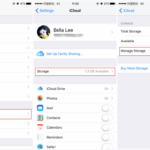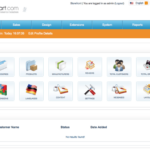Cara edit host file – Ingin mengarahkan website ke alamat IP tertentu, memblokir akses ke situs tertentu, atau bahkan menguji website sebelum dipublikasikan? Anda bisa melakukan semua itu dengan mengedit Host File, sebuah file sistem yang mengatur pemetaan nama domain ke alamat IP. Host File berperan sebagai kamus mini di komputer Anda, menghubungkan nama-nama website yang Anda akses dengan alamat IP yang sesuai.
Mengedit Host File memberikan kendali lebih atas akses jaringan Anda, memungkinkan Anda untuk mengarahkan trafik ke server yang Anda inginkan. Artikel ini akan memandu Anda melalui langkah-langkah mengedit Host File di sistem operasi Windows dan Linux, serta menjelaskan berbagai contoh penggunaan yang bermanfaat.
Pengertian dan Fungsi Host File
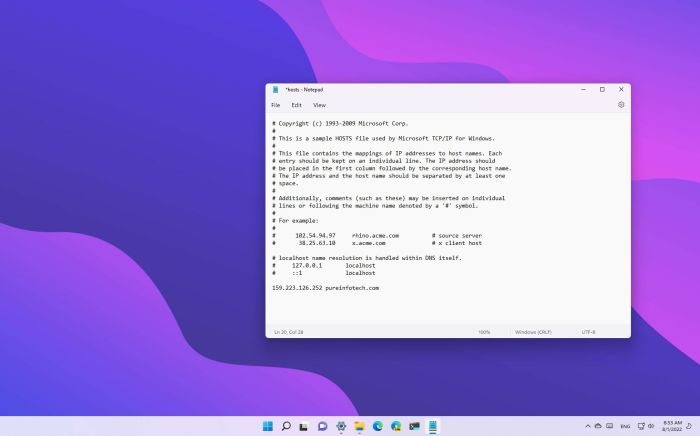
Host file adalah sebuah file teks yang berisi daftar alamat IP dan nama domain yang dipetakan. File ini berperan penting dalam sistem operasi untuk menghubungkan nama domain dengan alamat IP yang sesuai, sehingga komputer dapat mengakses situs web dan server yang diinginkan. Secara sederhana, host file adalah semacam kamus yang menerjemahkan nama domain yang mudah diingat menjadi alamat IP yang digunakan oleh komputer untuk berkomunikasi di internet.
Cara Kerja Host File
Ketika pengguna memasukkan alamat website di browser, sistem operasi akan memeriksa host file terlebih dahulu. Jika nama domain tersebut ditemukan dalam host file, komputer akan langsung terhubung ke alamat IP yang terdaftar. Namun, jika nama domain tidak ditemukan di host file, sistem operasi akan meminta bantuan Domain Name System (DNS) untuk mencari alamat IP yang sesuai.
Contoh Penggunaan Host File
Host file dapat digunakan untuk berbagai keperluan, seperti:
- Memblokir akses ke situs web tertentu: Dengan menambahkan alamat IP situs web yang ingin diblokir ke host file dan memetakannya ke alamat IP 127.0.0.1 (localhost), komputer tidak akan dapat mengakses situs web tersebut.
- Menetapkan alamat IP khusus untuk situs web tertentu: Pengguna dapat memetakan nama domain ke alamat IP tertentu yang diinginkan, sehingga komputer akan selalu terhubung ke alamat IP tersebut, meskipun alamat IP situs web tersebut berubah.
- Mengatur koneksi ke server lokal: Host file dapat digunakan untuk memetakan nama domain ke alamat IP server lokal, sehingga komputer dapat mengakses server lokal dengan mudah.
Perbedaan Host File dan DNS
Meskipun keduanya berfungsi untuk menerjemahkan nama domain ke alamat IP, Host file dan DNS memiliki beberapa perbedaan penting:
| Fitur | Host File | DNS |
|---|---|---|
| Lokasi | Terletak di komputer pengguna | Server khusus yang terdistribusi di seluruh dunia |
| Skala | Bersifat lokal, hanya berlaku untuk komputer pengguna | Bersifat global, digunakan oleh semua komputer di internet |
| Kecepatan | Lebih cepat karena data disimpan secara lokal | Lebih lambat karena memerlukan permintaan ke server DNS |
| Fleksibilitas | Lebih fleksibel karena pengguna dapat mengedit file secara langsung | Kurang fleksibel karena pengguna tidak dapat mengedit server DNS |
Lokasi dan Struktur Host File
Sebelum melangkah lebih jauh dalam mengedit Host File, kita perlu memahami di mana Host File berada dan bagaimana strukturnya. Lokasi Host File bervariasi tergantung pada sistem operasi yang Anda gunakan. Untuk Windows dan Linux, lokasi dan formatnya berbeda.
Lokasi Host File pada Windows
Pada sistem operasi Windows, Host File terletak di folder sistem. Untuk mengaksesnya, Anda perlu membuka folder berikut:
- C:\Windows\System32\drivers\etc
Di dalam folder “etc”, Anda akan menemukan file bernama “hosts”. File ini adalah Host File yang Anda cari.
Lokasi Host File pada Linux
Pada sistem operasi Linux, Host File terletak di folder sistem. Untuk mengaksesnya, Anda perlu membuka folder berikut:
- /etc/hosts
File ini adalah Host File yang Anda cari.
Struktur dan Format Host File, Cara edit host file
Host File memiliki struktur yang sederhana dan mudah dipahami. Setiap baris dalam file ini berisi dua bagian utama:
- Alamat IP: Alamat IP dari server atau komputer yang ingin Anda hubungi.
- Nama Host: Nama domain atau nama komputer yang Anda ingin hubungi.
Kedua bagian ini dipisahkan oleh spasi kosong. Berikut contoh baris dalam Host File:
127.0.0.1 localhost
Baris ini mendefinisikan bahwa alamat IP 127.0.0.1 mengarah ke nama host “localhost”.
Cara Membuka Host File
Untuk mengedit Host File, Anda perlu membukanya menggunakan editor teks. Anda dapat menggunakan editor teks bawaan sistem operasi Anda, seperti Notepad untuk Windows atau Nano untuk Linux. Berikut cara membuka Host File:
- Windows: Buka folder “etc” di lokasi yang disebutkan di atas, kemudian klik kanan pada file “hosts” dan pilih “Open with” -> “Notepad”.
- Linux: Buka terminal dan ketik perintah berikut:
sudo nano /etc/hosts
Anda akan diminta untuk memasukkan password administrator. Setelah itu, Host File akan terbuka di editor teks Nano.
Cara Mengedit Host File
Host file merupakan sebuah file teks yang menyimpan mapping antara nama domain dengan alamat IP. File ini digunakan oleh sistem operasi untuk menerjemahkan nama domain yang Anda masukkan ke dalam browser menjadi alamat IP yang dapat diakses oleh komputer Anda. Mengedit Host File memungkinkan Anda untuk mengarahkan domain tertentu ke alamat IP yang Anda inginkan, tanpa harus melalui server DNS.
Cara Mengedit Host File
Berikut langkah-langkah lengkap untuk mengedit Host File:
- Buka File Explorer dan cari folder
C:\Windows\System32\drivers\etc. - Cari file bernama
hosts. File ini mungkin tersembunyi, sehingga Anda perlu mengaktifkan opsi “Show hidden files”. - Klik kanan pada file
hostsdan pilih “Open with” > “Notepad”. - Anda akan melihat beberapa baris teks di dalam file. Baris yang diawali dengan tanda pagar (
#) merupakan komentar dan tidak akan diproses oleh sistem. Baris yang tidak diawali dengan tanda pagar merupakan mapping antara nama domain dengan alamat IP. - Untuk menambahkan mapping baru, tambahkan baris baru di akhir file dengan format
alamat IP nama domain. Misalnya, untuk mengarahkan domaingoogle.comke alamat IP172.217.160.142, tambahkan baris172.217.160.142 google.com. - Simpan perubahan yang Anda buat pada file
hosts. - Restart komputer Anda agar perubahan yang Anda buat diterapkan.
Perbedaan Mengedit Host File di Windows dan Linux
Cara mengedit Host File di Windows dan Linux sedikit berbeda. Di Windows, Anda dapat mengedit file hosts dengan Notepad, sedangkan di Linux, Anda dapat mengedit file hosts dengan editor teks seperti nano atau vim.
Berikut adalah perbedaannya:
- Lokasi file
hostsdi Windows:C:\Windows\System32\drivers\etc - Lokasi file
hostsdi Linux:/etc/hosts - Editor teks yang digunakan untuk mengedit file
hostsdi Windows: Notepad - Editor teks yang digunakan untuk mengedit file
hostsdi Linux: nano atau vim
Contoh Kode Edit Host File
172.217.160.142 google.com
192.168.1.1 example.com
Contoh Penerapan Edit Host File
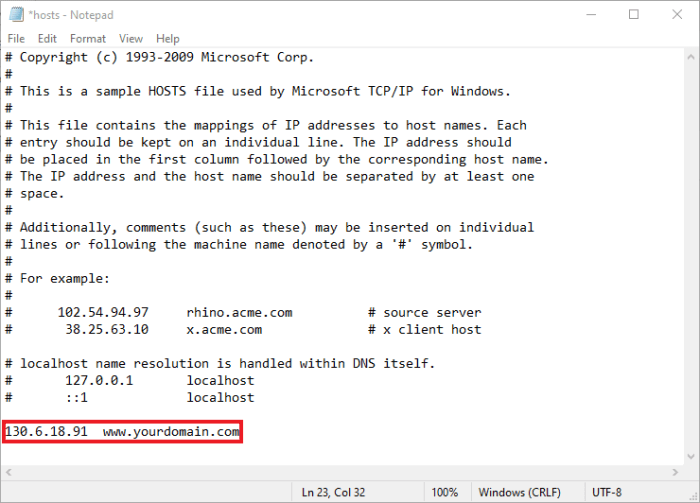
Setelah memahami cara mengedit Host File, mari kita bahas beberapa contoh penerapannya dalam berbagai skenario. Pengeditan Host File memungkinkan pengguna untuk mengendalikan koneksi internet, mengarahkan website ke alamat IP tertentu, dan memblokir akses ke website yang tidak diinginkan. Berikut adalah contoh-contohnya.
Mengatur Akses ke Website Tertentu
Salah satu contoh penggunaan Host File adalah untuk mengarahkan website ke alamat IP tertentu. Misalnya, jika Anda ingin mengakses website internal perusahaan yang hanya dapat diakses melalui alamat IP, Anda dapat mengedit Host File untuk mengarahkan domain website tersebut ke alamat IP yang dimaksud.
- Misalnya, jika Anda ingin mengakses website internal perusahaan dengan domain “internal.company.com” yang memiliki alamat IP “192.168.1.100”, Anda dapat menambahkan baris berikut ke Host File:
192.168.1.100 internal.company.com
Dengan menambahkan baris tersebut, setiap kali Anda mengakses “internal.company.com” di browser, sistem akan mengarahkan Anda ke alamat IP “192.168.1.100” yang merupakan alamat IP server internal perusahaan tersebut.
Memblokir Akses ke Website Tertentu
Host File juga dapat digunakan untuk memblokir akses ke website tertentu. Hal ini berguna untuk memblokir website yang tidak diinginkan, seperti website yang mengandung konten berbahaya atau yang mengganggu produktivitas. Untuk memblokir website, Anda perlu menambahkan alamat IP website tersebut ke Host File dengan alamat IP “127.0.0.1” yang merupakan alamat loopback, sehingga sistem akan mengarahkan permintaan ke komputer Anda sendiri dan tidak dapat terhubung ke website tersebut.
- Misalnya, jika Anda ingin memblokir akses ke website “example.com”, Anda dapat menambahkan baris berikut ke Host File:
127.0.0.1 example.com
Dengan menambahkan baris tersebut, setiap kali Anda mengakses “example.com” di browser, sistem akan mengarahkan Anda ke alamat IP “127.0.0.1” dan tidak dapat terhubung ke website tersebut.
Skenario Penggunaan Host File
| Skenario | Kode | Efek |
|---|---|---|
| Mengakses website internal dengan alamat IP tertentu | 192.168.1.100 internal.company.com | Mengalihkan akses ke website “internal.company.com” ke alamat IP “192.168.1.100”. |
| Memblokir akses ke website tertentu | 127.0.0.1 example.com | Memblokir akses ke website “example.com”. |
| Mengatur DNS server tertentu | 8.8.8.8 google-public-dns-a.google.com | Mengatur DNS server ke Google Public DNS. |
| Mengatur server proxy | 10.10.10.10 proxy.example.com | Mengatur server proxy untuk koneksi internet. |
Pertimbangan Keamanan dan Etika: Cara Edit Host File
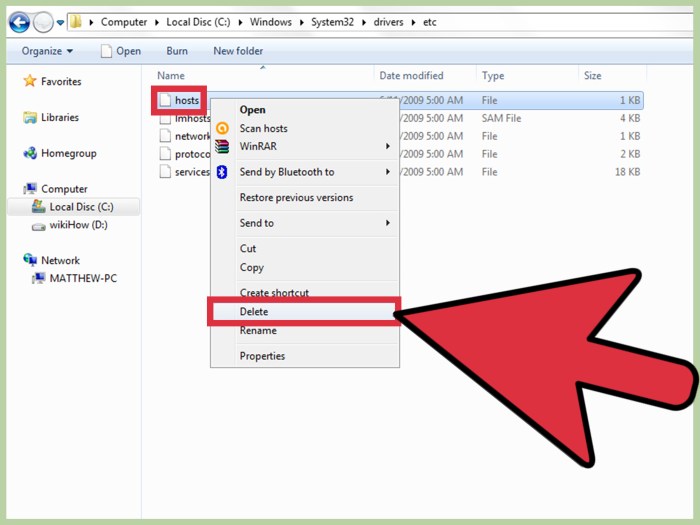
Mengedit Host File merupakan tindakan yang berpotensi berbahaya jika tidak dilakukan dengan hati-hati. Meskipun bermanfaat untuk tujuan tertentu, mengedit Host File dapat membawa risiko keamanan dan etika yang signifikan.
Risiko Keamanan
Mengedit Host File secara sembarangan dapat membuka pintu bagi berbagai ancaman keamanan.
- Penyerangan Malware: File Host yang dimodifikasi secara tidak benar dapat menjadi titik masuk bagi malware, seperti virus, worm, atau Trojan horse. Jika Host File berisi alamat IP yang tidak sah, komputer Anda dapat terhubung ke situs web berbahaya tanpa sepengetahuan Anda.
- Pencurian Data: Jika Host File diubah untuk mengarahkan lalu lintas ke situs web palsu, informasi sensitif seperti nama pengguna, kata sandi, dan data keuangan Anda dapat dicuri oleh penyerang.
- Kehilangan Akses ke Situs Web Legitimate: Mengedit Host File yang salah dapat menyebabkan Anda kehilangan akses ke situs web yang sah. Jika Anda secara tidak sengaja memblokir situs web yang penting, Anda mungkin mengalami kesulitan mengakses layanan atau informasi yang diperlukan.
Dampak pada Privasi dan Keamanan Data
Mengedit Host File dapat berdampak negatif pada privasi dan keamanan data Anda.
- Pelacakan dan Pengumpulan Data: Menggunakan Host File untuk mengarahkan lalu lintas ke situs web pihak ketiga dapat memungkinkan pihak ketiga melacak aktivitas online Anda dan mengumpulkan data pribadi Anda.
- Kebocoran Data: Jika Host File diubah untuk mengarahkan lalu lintas ke situs web palsu, data pribadi Anda dapat bocor ke penyerang.
- Penurunan Keamanan Jaringan: Mengedit Host File yang tidak benar dapat menurunkan keamanan jaringan Anda dan membuatnya rentan terhadap serangan.
Langkah-Langkah Keamanan
Berikut adalah beberapa langkah yang dapat Anda ambil untuk menjaga keamanan Host File setelah diedit:
- Buat Cadangan Host File: Sebelum mengedit Host File, buatlah cadangan file asli. Ini akan memungkinkan Anda untuk mengembalikan Host File ke keadaan semula jika terjadi kesalahan.
- Hanya Edit Host File dari Sumber Terpercaya: Hindari mengedit Host File berdasarkan informasi dari sumber yang tidak terpercaya. Gunakan hanya informasi dari sumber yang sah dan terpercaya.
- Verifikasi Alamat IP: Sebelum menambahkan entri baru ke Host File, verifikasi alamat IP yang Anda gunakan. Pastikan alamat IP tersebut sah dan tidak terkait dengan situs web berbahaya.
- Gunakan Software Anti-Malware: Pastikan komputer Anda dilengkapi dengan software anti-malware yang terbaru dan aktif. Software anti-malware dapat membantu mendeteksi dan memblokir malware yang mungkin menginfeksi komputer Anda melalui Host File yang dimodifikasi.
- Pantau Aktivitas Jaringan: Perhatikan perubahan yang tidak biasa dalam aktivitas jaringan Anda. Jika Anda melihat aktivitas yang mencurigakan, selidiki segera dan pertimbangkan untuk mengembalikan Host File ke keadaan semula.
Ulasan Penutup
Mengedit Host File adalah teknik yang fleksibel dan bermanfaat untuk mengatur akses jaringan, menguji website, atau bahkan memblokir konten yang tidak diinginkan. Namun, perlu diingat bahwa mengedit Host File secara sembarangan dapat menyebabkan masalah konektivitas, sehingga penting untuk melakukan backup dan memahami risiko sebelum melakukan perubahan.
Tanya Jawab Umum
Apakah mengedit Host File dapat membahayakan komputer saya?
Ya, mengedit Host File secara sembarangan dapat menyebabkan masalah konektivitas atau bahkan membahayakan komputer Anda jika Anda memasukkan alamat IP yang salah atau berbahaya. Pastikan Anda hanya mengedit Host File dengan informasi yang valid dan terpercaya.
Bagaimana cara mengembalikan Host File ke pengaturan default?
Anda dapat mengembalikan Host File ke pengaturan default dengan menghapus semua entri yang Anda tambahkan atau dengan mengganti file Host File dengan salinan cadangan yang Anda buat sebelumnya.
Apakah mengedit Host File dapat mempercepat akses internet?
Mengedit Host File tidak secara langsung mempercepat akses internet. Namun, dengan mengarahkan domain ke alamat IP tertentu, Anda dapat menghindari proses DNS lookup, yang dapat menghemat sedikit waktu akses, terutama untuk website yang sering Anda kunjungi.